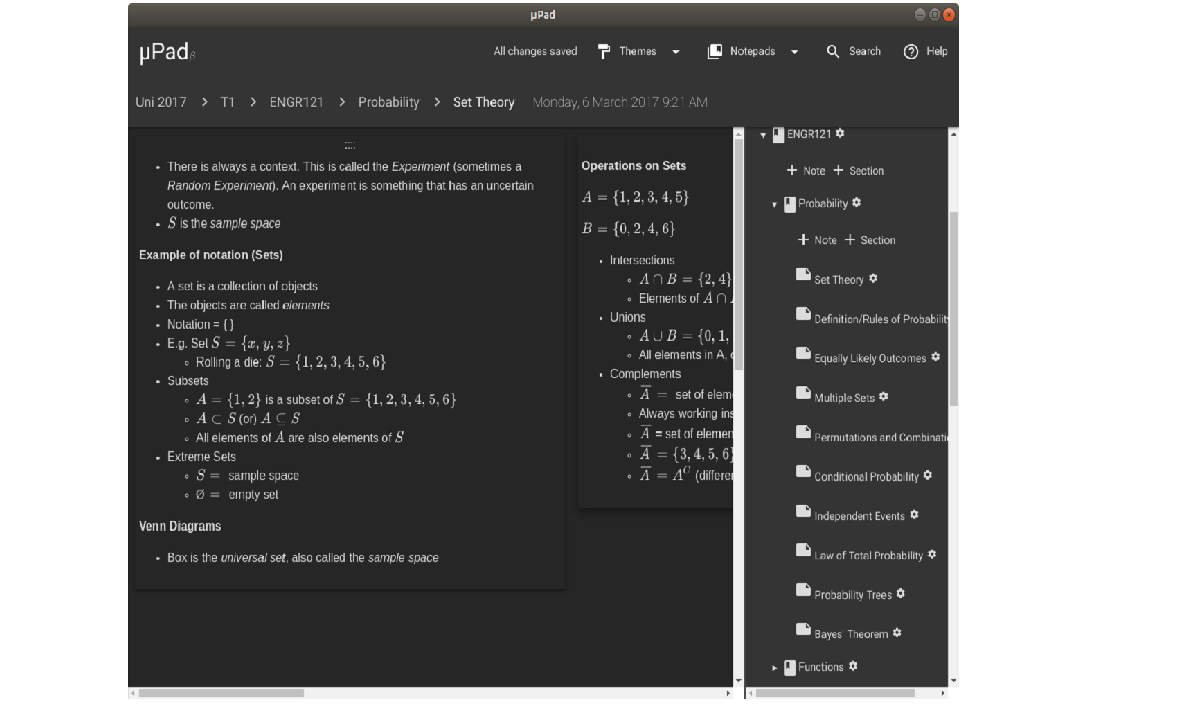
Eden od elementov, ki so v operacijskem sistemu izjemnega pomena in je hkrati dokaj preprost element, so aplikacije za beležke. In res je, da čeprav lahko računate na programe za urejanje besedila, ki so na voljo v pisarniških apartmajih, običajno nimajo pravih orodij, da bi lahko shranili informacije, ki so takrat potrebne.
To je razlog danes bomo govorili o odlična aplikacija, katere ime je "MicroPad" ki je brezplačna in odprtokodna aplikacija. To je zmogljiva aplikacija za zapiske, ki vam pomaga organizirati in ustvarjati zapiske brez omejitev.
Ena najbolj prepoznavnih lastnosti MicroPad je uporaba neskončnega platna, ki odstrani navpično omejitev iz delovnega prostora.
Uporaba neskončnega platna omogoča organiziranje zapiskov in tudi bolj vizualno strukturiranje misli in idej.
Vsaka opomba lahko vsebuje neomejeno število odsekov, z opombami in pododdelki. To vam omogoča uporabo beležnice, ki vključuje vse, od pisanja recepta do načrtovanja razvoja aplikacije.
Druga značilnost te aplikacije je ta omogoča ustvarjanje besedilnih opomb in opomb Markdown, opomb slik, skic (snemanje zaznamkov), grafi in tabele, lahko beležki dodate datoteke poljubne oblike, snemanje glasu (na primer iz prenosnega mikrofona), pa tudi datoteko Jupyter Notebook (* .ipynb), ki lahko vključuje izhode in izračuni, matematika in vnos dolgega besedila.
Poleg tega omogoča tudi dodajanje oznak v vsako objavo, kot tudi določanje časa izvajanja, ki MicroPadu omogoča, da poveže zapiske, vključno s tistimi iz različnih odsekov, in spremlja njihove roke.
Končno je še ena od odličnih lastnosti te aplikacije ta Tuje aplikacije lahko enostavno uporabite za šifriranje in sinhronizacijo s storitvijo v oblaku. MicroPad lahko deluje v okenskem in celozaslonskem načinu, podpira spreminjanje teme (na voljo je pet tem), poleg uvažanja zapiskov iz arhiva in posameznih dokumentov Markdown pa lahko izvozi zapise v datoteko ZIP, ki vsebuje NPX (*. Npx ) ali Markdown (* md) in še veliko več.
Kako namestiti Micropad na Linux?
Za tiste, ki jih zanima namestitev te aplikacije na njihovo distribucijo Linuxa, lahko to storijo tako, da upoštevajo spodnja navodila.
Razvijalci Micropad ponujajo različne namestitvene pakete za Linux, katerega aplikacijo lahko namestite s paketom deb, Snap ali AppImage.
V primeru tistih, ki so uporabniki Debiana, Ubuntuja ali izpeljane distribucije od teh ali s podporo za deb pakete in to odločite se za namestitev paketa deb, lahko prenesete paket s spodnje povezave.
Ali pa iz terminala z izvajanjem naslednjega ukaza:
wget https://github.com/MicroPad/Electron/releases/download/v3.21.6/micropad_3.21.6_amd64.deb
Končal prenos, zdaj bomo nadaljevali z namestitvijo paketa z našim najprimernejšim upraviteljem paketov ali s terminala z ukazom:
sudo dpkg -i micropad_3.21.6_amd64.deb
Zdaj za tiste, ki imajo raje uporabo paketov Snap, aplikacijo lahko namestijo iz trgovine aplikacij Snap ali z vpisom naslednjega ukaza:
sudo snap install micropad
Končno pa za tiste, ki nimajo distribucije, ki podpira pakete deb oz paketna tehnologija Snap ali pa preprosto ne želijo namestiti dodatnih datotek v svoj sistem. Uporabljajo lahko paket AppImage aplikacije.
Za to moramo datoteko prenesti na naslednji povezavi. Ali pa iz terminala, tako da vanj vnesete naslednji ukaz:
wget https://github.com/MicroPad/Electron/releases/download/v3.21.6/micropad-3.21.6-x86_64.AppImage
Končano, zdaj bomo dali dovoljenja za izvršitev v datoteko z naslednjim ukazom:
sudo chmod +x micropad-3.21.6-x86_64.AppImage
Aplikacijo lahko zaženejo bodisi z dvojnim klikom na preneseno datoteko bodisi iz terminala z ukazom:
./micropad-3.21.6-x86_64.AppImage
Končno še zadnja metoda če želite namestiti to aplikacijo v Linux, je z zbiranjem kode v sistemu.
Če želite to narediti v terminalu, bomo vnesli naslednje:
git clone https://github.com/MicroPad/Electron
cd Electron
yarn
yarn update-core
yarn dist